Seberapa sering Anda memeriksa ramalan cuaca saat menggunakan komputer? Mengapa repot-repot membuka browser web dan mencari situs seperti Accuweather atau MSN Weather? Jika Anda menggunakan widget cuaca terbaik berikut ini, Anda dapat melihat ramalan cuaca langsung di taskbar atau desktop Windows Anda.
Perlu diingat bahwa “widget” berbeda-beda bergantung pada versi Windows yang Anda gunakan. Widget menghilang setelah Windows 8 tetapi kemudian kembali sebagai “Minat” di Windows 10. Sekali lagi ini adalah “widget” di Windows 11.
Dengan Minat atau Widget , informasi tersedia dari Bilah tugas Windows 10 dan akan diperluas untuk memberikan lebih banyak informasi mengenai informasi cuaca.
Cara Menambahkan Widget Cuaca Taskbar di Windows
Jika menyangkut bilah tugas (Minat Windows 10 atau Widget Windows 11), Anda dibatasi pada sumber informasi yang disediakan oleh Microsoft. Jika Anda lebih suka menginstal gadget desktop cuaca Windows 10, Anda dapat melompat ke bagian berikutnya.
1. Di Windows 10, pilih bagian Minat di bilah tugas untuk membuka jendela minat Windows 10. Pilih ikon Roda Gigi dan pilih Kelola minat .
Catatan : Di Windows 11, pilih ikon Widget di bilah tugas dan pilih tombol Tambahkan widget .

2. Ini akan membuka halaman pencarian Microsoft Interests. Di kolom pencarian, ketik Cuaca . Ini akan menampilkan semua minat cuaca yang tersedia. Anda juga dapat menelusuri Umpan RSS, berita, dan minat apa pun jika Anda mau. Widget berita juga sangat populer.
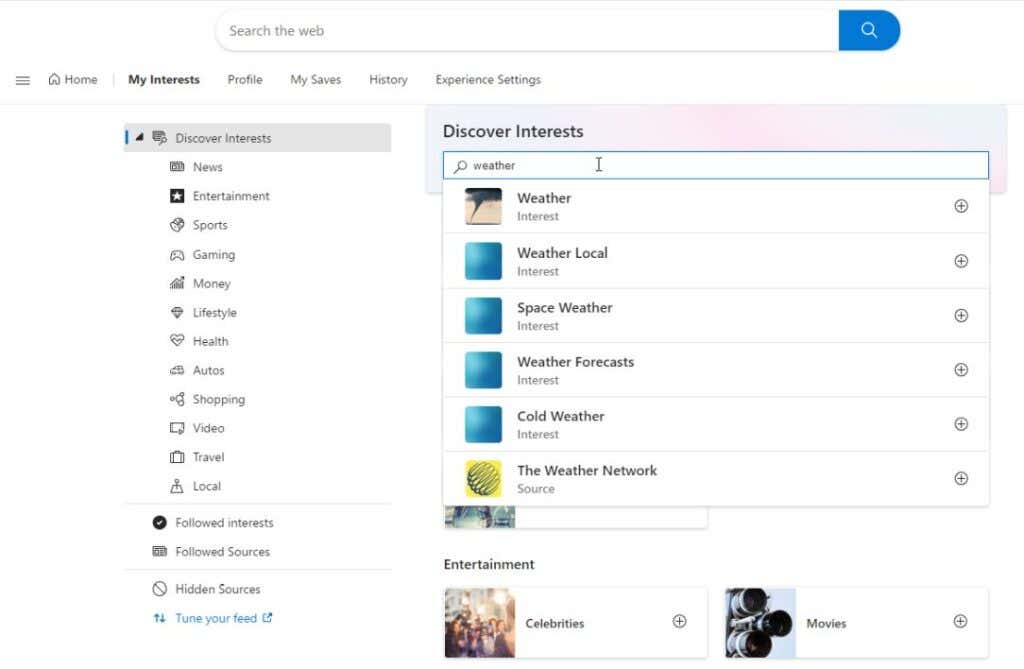
3. Gulir ke bawah daftar dan pilih Minat yang ingin Anda tambahkan. Saat Anda memilihnya, Anda akan melihat ikon plus berubah menjadi tanda centang biru.
Catatan : Di Windows 11, Anda dapat mencari widget Cuaca di jendela sebelumnya sebelum memilih Tambahkan widget . Pilih setiap widget yang ingin Anda tambahkan dan Anda akan melihat tanda centang biru muncul di sebelah kanannya.
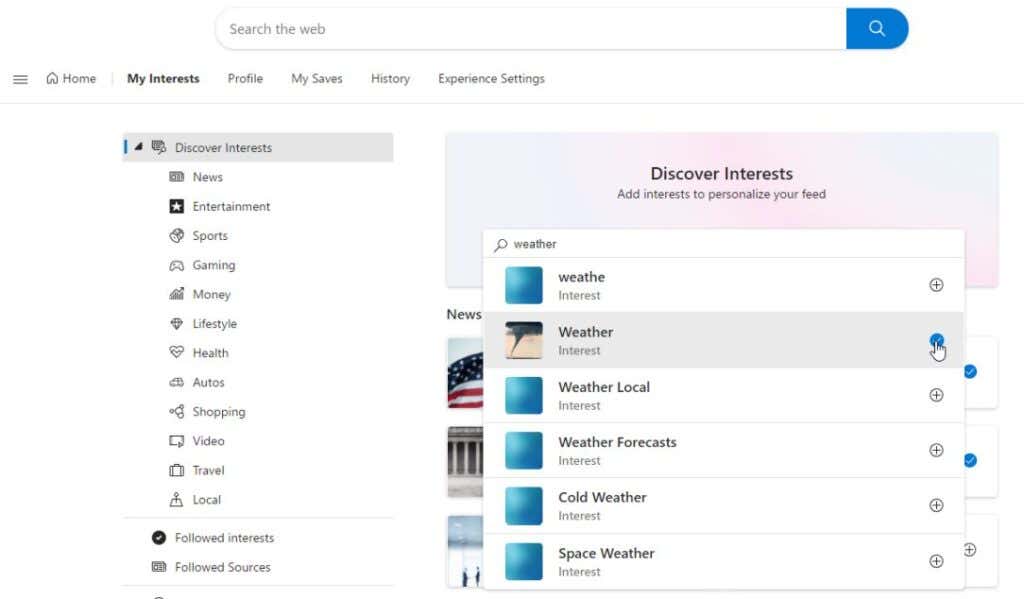
4. Jika Anda menggulir ke bawah halaman pencarian Minat Microsoft, Anda akan melihat semua Minat yang Anda pilih di bagian Sumber yang Diikuti dengan tanda centang biru di sebelah kanan..
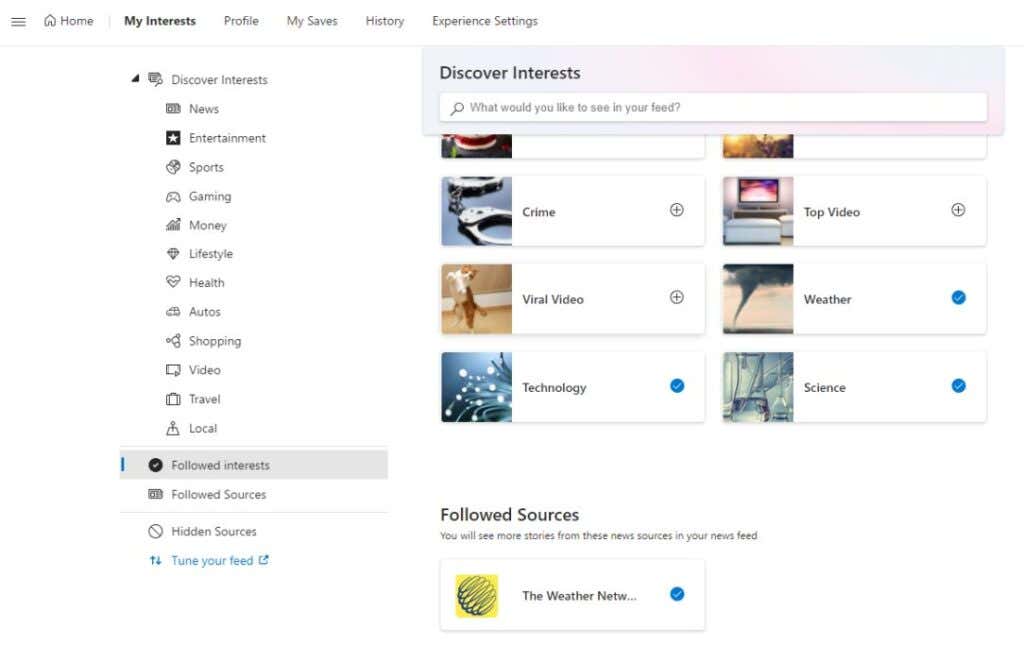
Sekarang, setiap kali Anda memilih bagian Minat di bilah tugas (atau ikon widget Microsoft Windows di Windows 11), Anda akan melihat jendela pop-up yang menampilkan informasi dari semua widget atau minat yang telah Anda aktifkan.
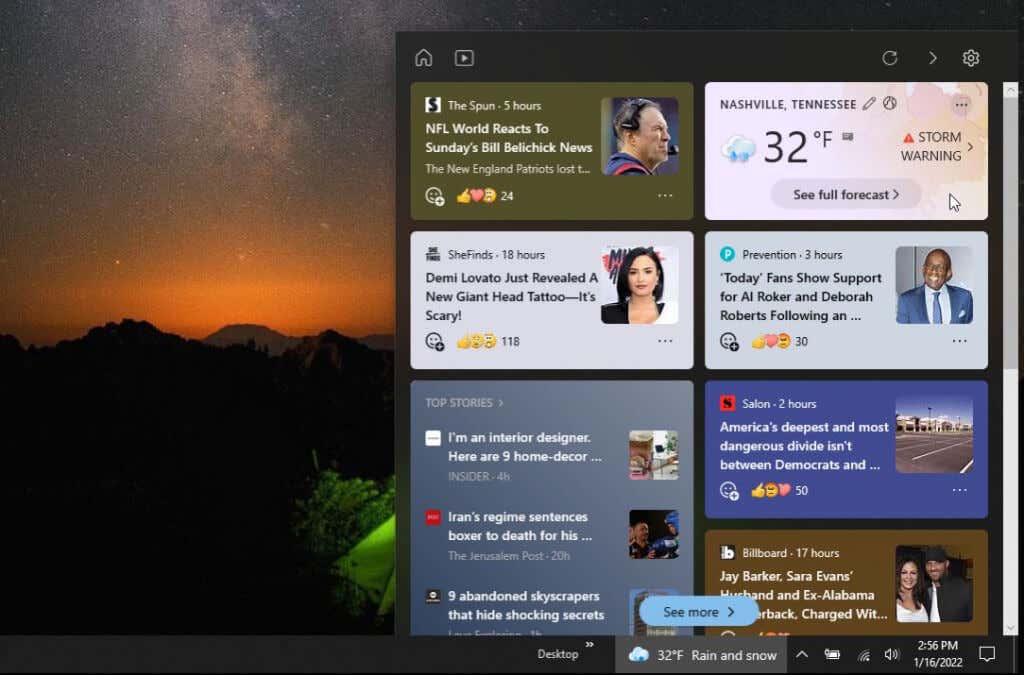
Meskipun jendela tersebut ditutup, Windows akan menampilkan kondisi cuaca sebagai widget bilah tugas dalam bentuk baris teks kecil di bilah tugas Windows Anda.
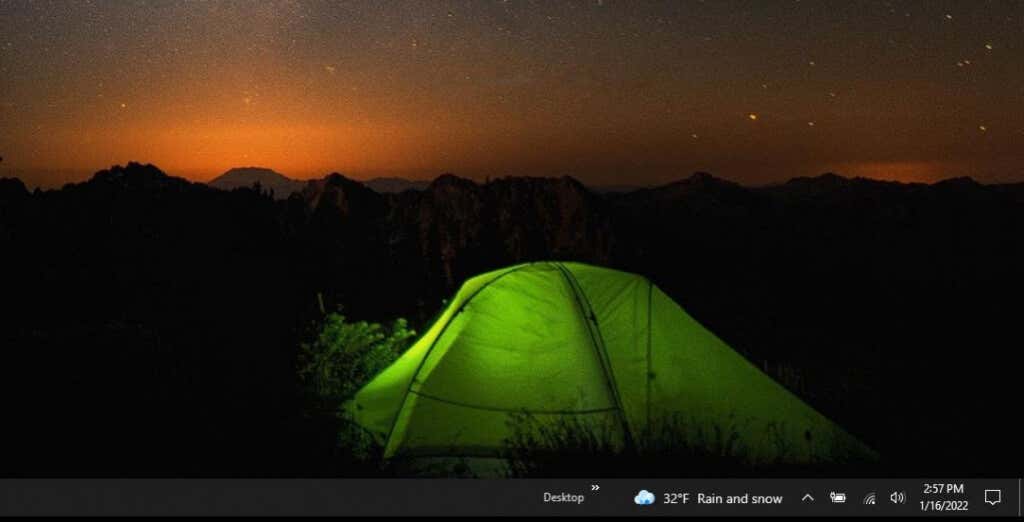
Sekarang Anda dapat melihat cuaca lokal dan prakiraan cuaca dengan cepat tanpa harus melakukan apa pun.
Gadget Desktop Windows untuk Cuaca
Jika Anda lebih suka menampilkan ramalan cuaca di desktop Windows daripada di taskbar, gadget cuaca desktop berikut adalah beberapa yang paling populer.
Catatan : Berhati-hatilah saat mengunduh aplikasi cuaca desktop dari situs lain yang membahas topik ini. Banyak dari aplikasi tersebut sudah lama dan tautannya telah digantikan oleh malware. Semua aplikasi di bawah adalah aplikasi Windows terbaik untuk gadget desktop dan telah kami uji dan bersihkan sebelum dimasukkan ke dalam daftar.
1. 8 Paket Gadget
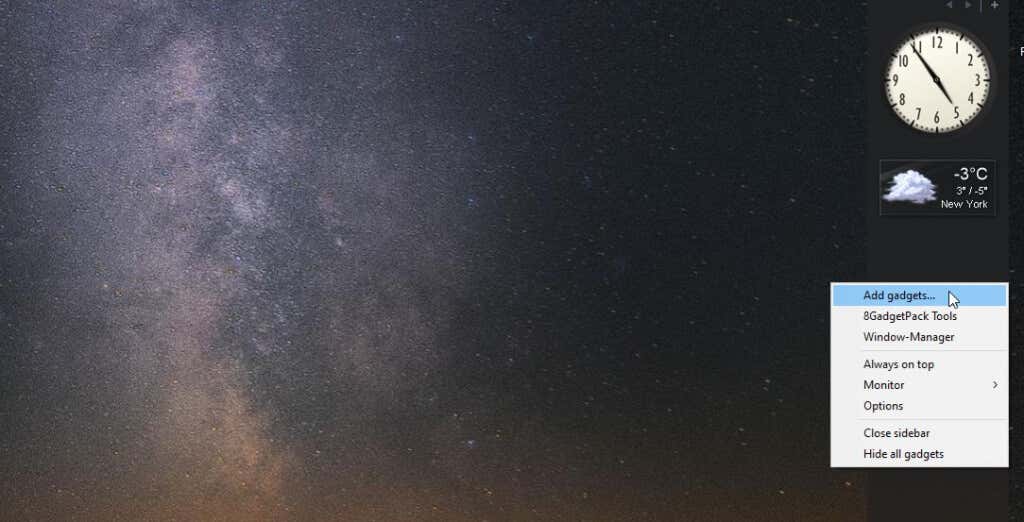
Aplikasi ini tersedia gratis dan mencakup lebih dari sekadar widget cuaca desktop. Faktanya, ini mencakup seluruh daftar widget seperti pemanfaatan CPU, peluncur aplikasi, kalender, clipboarder, dan banyak lagi. Jika Anda tidak ingin semuanya diinstal, lewati aplikasi ini. Anda dapat memilih mana yang akan disertakan di desktop Anda setelah instalasi.
Jika Anda hanya tertarik pada cuaca, Anda dapat membiarkan aplikasi ini apa adanya setelah instalasi. Ini mencakup jam dan cuaca di desktop saat peluncuran. Jika Anda ingin menggunakan gadget desktop lainnya, klik kanan aplikasi dan pilih Tambahkan gadget .
2. Peluncur Widget
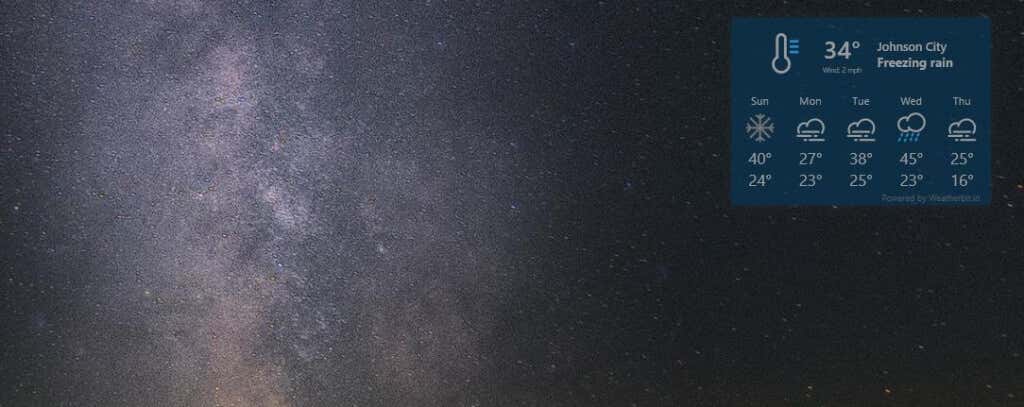
Aplikasi ini tersedia di Microsoft Store. Anda harus masuk ke akun Microsoft Anda sebelum dapat mengunduh aplikasi. Setelah menambahkannya, Anda akan mendapatkan akses instan ke cuaca, jam dunia, monitor CPU, dan ekstensi yang menyediakan lebih banyak konten di desktop Anda.
Aplikasi ini juga memiliki lebih banyak opsi penyesuaian dibandingkan kebanyakan aplikasi cuaca desktop lainnya. Jadi jika Anda menyukai variasi, ini akan menjadi widget cuaca desktop yang tepat untuk Anda..
Setelah Anda menginstal dan meluncurkannya, cukup pilih Cuaca dari panel tengah, pilih setelan warna dan transparansi, lalu pilih Luncurkan Widget .
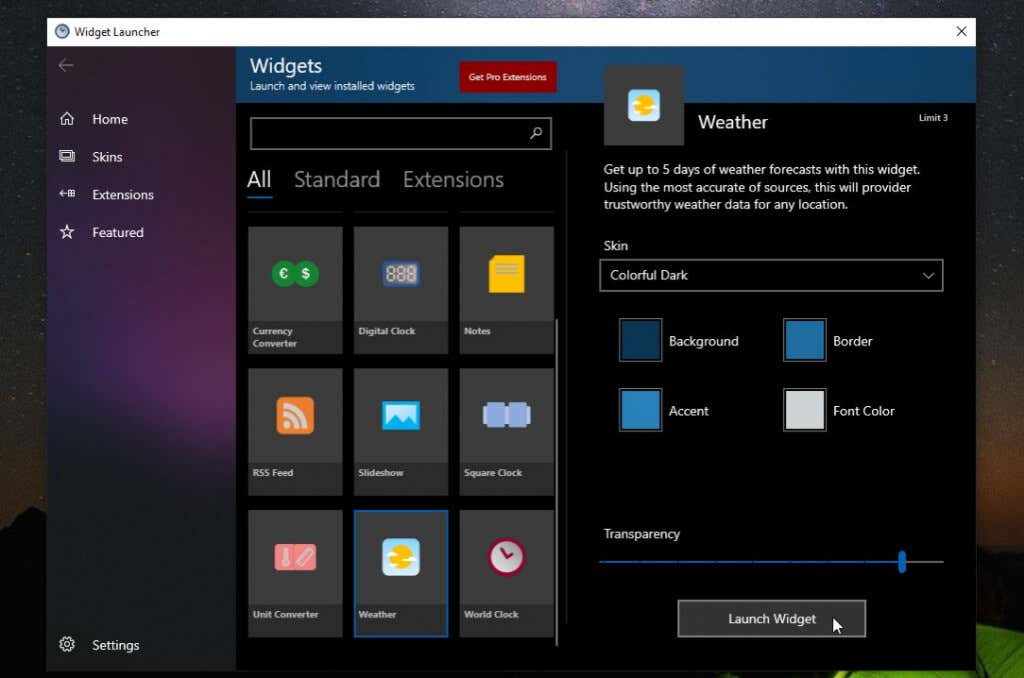
Sebelum dapat berfungsi, Anda harus memilih ikon roda gigi dan menyetel setelan lokasi di mana Anda ingin melihat cuaca.
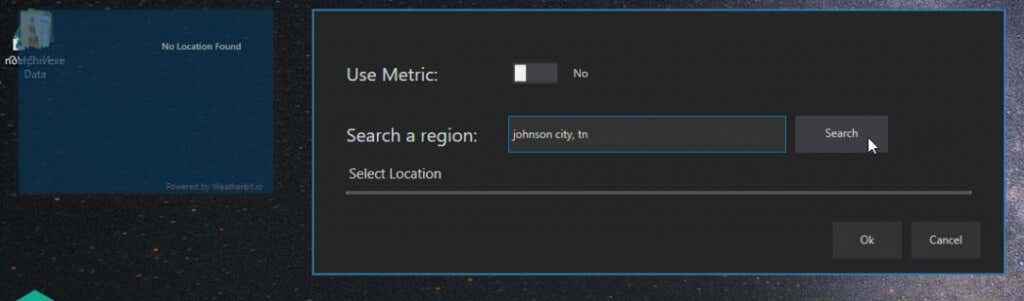
Pilih Oke dan widget cuaca desktop akan mulai berfungsi sesuai konfigurasi Anda.
3. Wallpaper Hidup
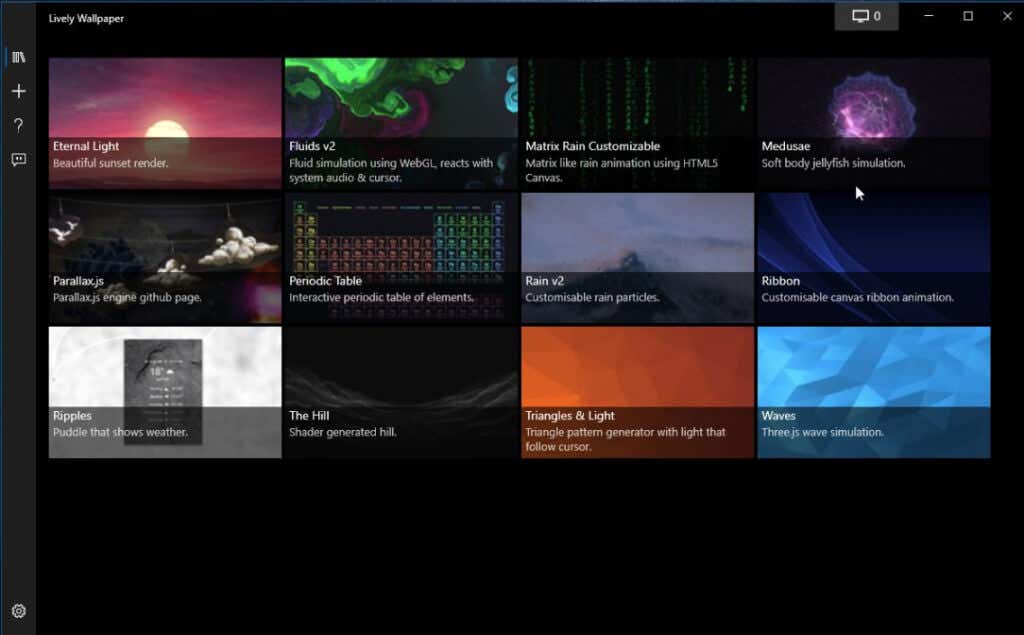
Aplikasi Windows ini terutama untuk menciptakan pengalaman dasbor langsung animasi. Untungnya, ada satu wallpaper bernama Ripples yang menampilkan cuaca lokal.
Sayangnya, menyiapkan wallpaper ini tidak semudah aplikasi lain. Anda harus mendaftar untuk mendapatkan akun gratis dengan Aplikasi OpenWeather dan mendapatkan kunci API. Kemudian sesuaikan wallpaper dan tempelkan API serta lokasi yang ingin Anda lihat cuacanya.
4. Prakiraan Cuaca oleh Accuweather
Jika Anda menghabiskan lebih banyak waktu melihat browser dibandingkan desktop, maka ekstensi Chrome Accuweather yang disebut Prakiraan Cuaca lebih cocok untuk Anda.
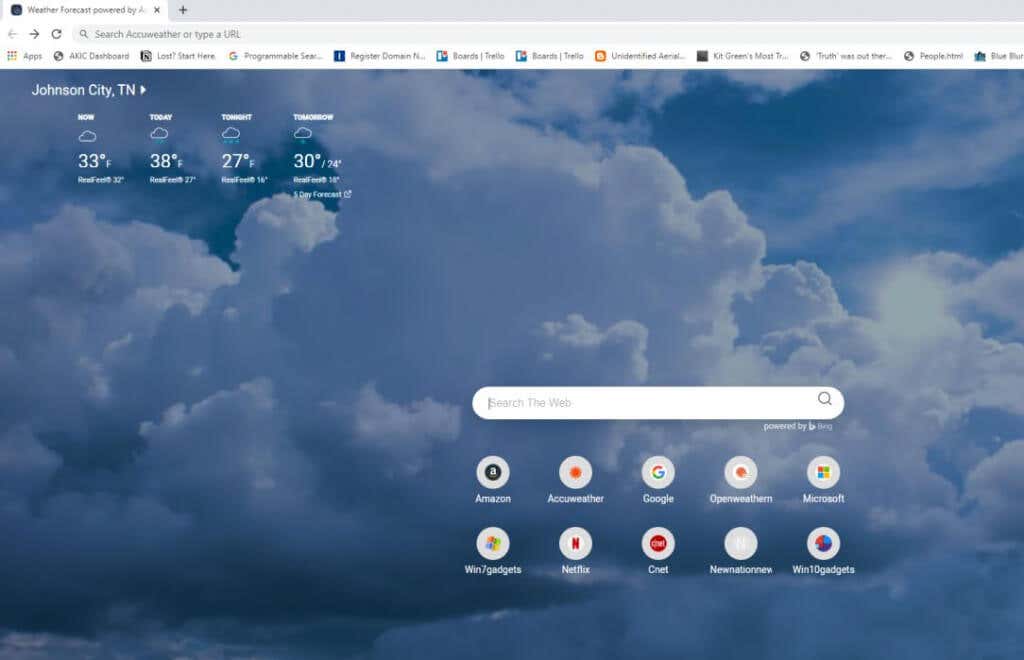
Saat pertama kali memasang ekstensi, Anda akan memiliki opsi untuk menyiapkan lokasi default. Suhu saat ini dan ramalan cuaca untuk lokasi tersebut akan ditampilkan setiap kali Anda membuka tab baru. Jika Anda ingin mengubah lokasi atau menambah lokasi lain, cukup pilih lokasi dan ubah atau tambahkan. Jika Anda menggunakan browser Edge atau Bing sebagai halaman pencarian default, Anda tidak memerlukan add-on ini karena halaman tersebut sudah menampilkan cuaca lokal Anda.
Accuweather juga memiliki aplikasi yang tersedia untuk perangkat Android dan iPhone atau iPad. Jika Anda lebih menyukai wallpaper animasi di perangkat Apple, Anda dapat buat wallpaper dinamis Anda sendiri di macOS.
.